Mithilfe der Option "Stern" können Sie geschlossene, sternförmige Splines mit einer beliebigen Anzahl von Spitzen erstellen. Stern-Splines verfügen über zwei Radien, mit denen die Entfernung zwischen den äußeren Spitzen und den inneren Winkelpunkten festgelegt wird.
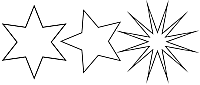
Beispiele für Sterne
Vorgehensweisen
So erstellen Sie einen Stern:
- Wechseln Sie zur
 Erstellungsgruppe, und aktivieren Sie
Erstellungsgruppe, und aktivieren Sie  (Formen).
(Formen).
- Klicken Sie auf "Stern".
- Definieren Sie den ersten Radius durch Ziehen und Loslassen der Maustaste.
- Definieren Sie den zweiten Radius durch Ziehen der Maus und anschließendes Klicken. Je nachdem, wie Sie die Maus bewegen, kann der zweite Radius kleiner oder größer als der erste Radius, oder auch genauso groß sein.
Benutzeroberfläche
Rollouts "Rendern" und "Interpolation"
Diese Parameter gelten für die meisten auf Splines basierenden Konturen. Weitere Informationen finden Sie unter Rollout Rendern und Rollout Interpolation.
Rollout "Tastatureingabe"
Erstellt einen Stern-Spline über die Tastatur. Legen Sie über die X/Y/Z-Einstellungen den Mittelpunkt sowie die übrigen Parameter fest, um die verschiedenen Radien anzugeben, und klicken Sie dann auf Erstellen. Nach dem Erstellen des Splines können Sie über die Rollout-Steuerelemente Parameter die Einstellungen anpassen (siehe unten).
Rollout Parameter
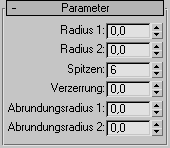
Wenn Sie einen Stern erstellt haben, können Sie die folgenden Einstellungen ändern:
- Radius 1
-
Der Radius des ersten Scheitelpunktsatzes des Sterns. Beim Erstellen des Sterns wird dieser beim ersten Ziehen interaktiv festgelegt.
- Radius 2
-
Der Radius des zweiten Scheitelpunktsatzes des Sterns. Beim Abschließen des Sterns wird dieser durch Verschieben der Maus und anschließendes Klicken interaktiv festgelegt.
- Punkte
-
Die Anzahl der Punkte am Stern. Bereich = 3 bis 100.
Ein Stern besitzt doppelt so viele Scheitelpunkte wie die festgelegte Anzahl von Spitzen. Die Hälfte der Scheitelpunkte liegt auf Radius 1. Die übrigen Scheitelpunkte liegen auf Radius 2.
- Verzerrung
-
Dreht die Scheitelpunkte von Radius 2 um den Mittelpunkt des Sterns. Dadurch entsteht ein Sägezahneffekt.
- Abrundungsradius 1
-
Rundet die erste Gruppe von Scheitelpunkten ab und erstellt dabei zwei Bezier-Scheitelpunkte pro Punkt.
- Abrundungsradius 2
-
Rundet die zweite Gruppe von Scheitelpunkten ab und erstellt dabei zwei Bezier-Scheitelpunkte pro Punkt.